
瞬簡PDF 作成 8
10月27日よりPDF作成ソフト『瞬簡PDF 作成』の新バージョン『瞬簡PDF 作成 8』を発売開始しました。
今回のバージョンでは、PDFを作成するためのPDF変換ドライバーがバージョン7.5(Antenna House PDF Driver 7.5)になり、いくつかの新しい機能が追加されました。
本日は、その中から白黒のPDFの作成についてご紹介します。
白黒のPDFの作成とは
通常、Office文書やWebページなどからPDFを作成した場合、カラー(元文書の色と同じ色)のPDFとして作成されます。
これをカラーではなく白黒に変換してPDFに出力できるようになりました。
「Antenna House PDF Driver 7.5」でできる白黒は2種類あります。
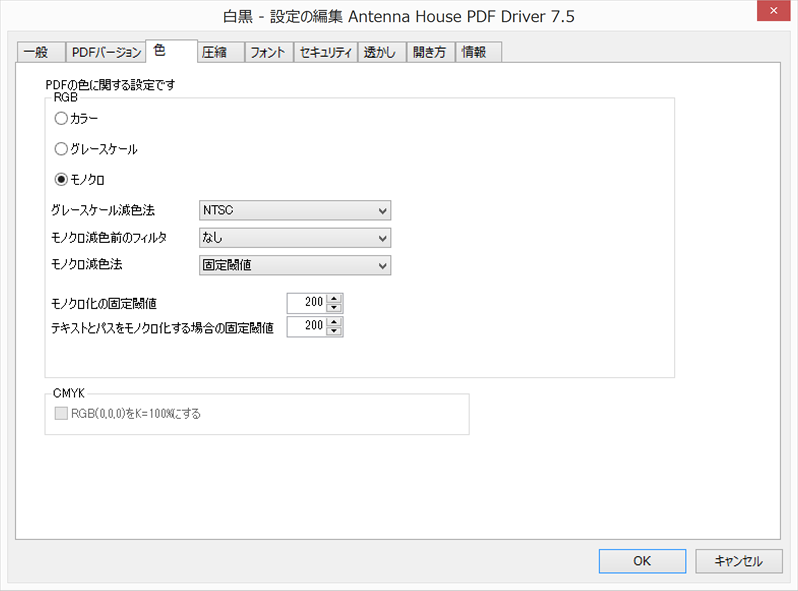
Antenna House PDF Driver 7.5 印刷設定:色
- グレースケール:
白色、黒色とその中間となる灰色を使って滑らかな諧調に色を変換します。
画像は白黒写真のようになります。 - モノクロ(白黒2値):
指定した閾値を境にして、白と黒の2色に変換します。中間色がないため画像は滑らかに表現されませんが、ファイルサイズを小さくすることができます。また、画像化された文字ではなく文字データとして埋め込まれている文字は、閾値より濃い色であれば黒色の文字として埋め込まれます。画像とは異なるため文字の輪郭がガタガタになることはなく、滑らかな文字として表示されます。
パワーポイントで作成した資料(カラー)(ファイルサイズ:689KB)を、カラー、グレースケール、モノクロ(白黒2値)の3つのパターンでPDFに変換してみました。
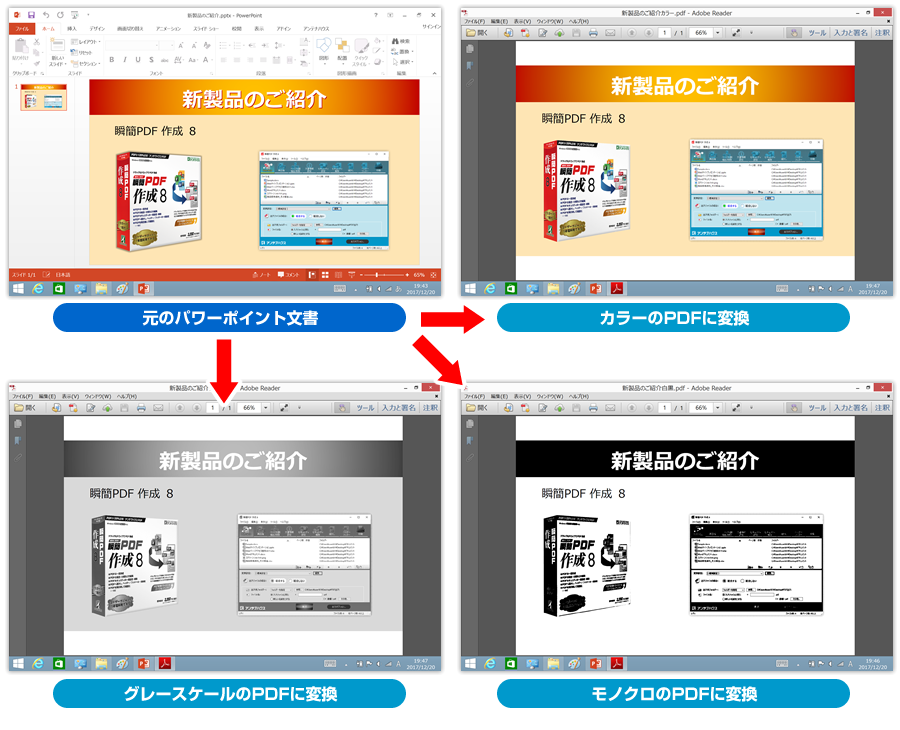
PPTから白黒変換
変換後のそれぞれのPDFファイルのサイズは以下のようになりました。
カラー: 618KB
グレースケール: 537KB
モノクロ(白黒2値): 214KB
変換する文書にもよりますが、今回のサンプルのように画像が多い文書の場合であれば、モノクロに変換することで大幅にファイルサイズを小さくできます。
また、色のついた文字の文書を電子ペーパーで表示した場合、中間色の灰色で表示されるためコントラストが低くなり、読みづらくなりますが、モノクロのPDFに変換することではっきりとした黒文字で見ることができます。
そのほか、カラープリンターで印刷時にグレースケールのPDFに変換しておけば、インクの節約になるなど、カラー、グレースケール、モノクロ(2値)を用途によってうまく使い分けることで、最適なPDFを作成することができます。
今回ご紹介した『Antenna House PDF Driver 7.5』は『瞬簡PDF 作成 8』以外にも、『瞬簡PDF 編集 7』、『瞬簡PDF 統合版 10』にも同梱しています。
⇒ 瞬簡PDF 作成 8 の製品紹介ページ
⇒ 瞬簡PDF 編集 7 の製品紹介ページ
⇒ 瞬簡PDF 統合版 10 の製品紹介ページ





